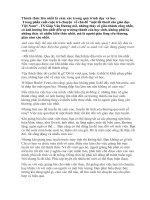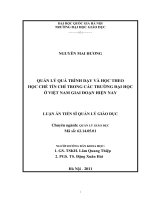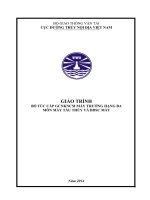Giao trinh day va hoc chung chi tin hoc A, B, C (word 2003)
Bạn đang xem bản rút gọn của tài liệu. Xem và tải ngay bản đầy đủ của tài liệu tại đây (878.35 KB, 28 trang )
Giáo viên: Lơng Văn Thơng Trung tâm giới thiệu việc làm Quảng Ninh
Chơng 1:
Hệ soạn thảo Văn bản
Bài 1:: Khởi động
I. Khởi động và thoát khỏi word 2003:
Thông thờng trong môi trờng windowsXP, các ứng dụng thông dụng của Microsoft
Office thờng có sẵn biểu tợng trên màn hình làm việc của windows. Trong trờng hợp này
nếu cần khởi động chơng trình soạn thảo WinWord ta bấm đúp chuột vào biểu tợng:
(Biểu tợng trên thanh công cụ của Microsoft Office ta chỉ cần bấm 1 lần)
Nếu không có biểu tợng của Winword trên màn hình ta có thể thực
hiện khởi động chơng trình theo các bớc sau:
(1) Bấm vào nút Start
(2) Chọn thanh Programs
(3) Bấm chọn chơng trình Microsoft Ofice (hình bên).
- Thoát khỏi chơng trình: 3 cách:
+ Kích chuột trái vào dấu X góc trên bên phải màn hình.
+ ấn tổ hợp phím Alt + F4.
+ Vào File chọn Exit.
II. Màn hình làm việc :
Sau khi khỏi động thành công word2003 sẽ mở ra màn hình một cửa sổ văn bản mới
với tên Document1:
Thanh menu lệnh gồm:
1
Tên vănbản
Thanh menu
lệnh
Thu nhỏ cửa
sổ
Thay đổi
kích th ớc
Th ớc dọc và
ngang
Thanh công
cụ
Đóng
cửa sổ
Thanh cuốn
dọc và ngang
Nhóm lệnh về
màn hình giao
tiếp
Nhóm lệnh chèn
các đối t ợng
Nhóm lệnh định
dạng
Nhóm công cụ trợ
giúp
Nhóm lệnh về
cửa sổ
Nhóm lệnh trợ
giúp
Nhóm lệnh về
bảng biểu
Nhóm lệnh soạn
thảo vb
Nhóm lệnh
thao tác với
vb
Giáo viên: Lơng Văn Thơng Trung tâm giới thiệu việc làm Quảng Ninh
Bài 2: các thao tác cơ bản
i. cách sử dụng tiếng việt:
Trong hệ soạn thảo văn bản hiện nay đang sử dụng cách gõ tiếng Việt phổ biến là
kiểu gõ TELEX cụ thể nh sau:
Các nguyên âm Phụ âm Dấu
aa â dd đ F Huyền
aw ă DD Đ S Sắc
ee ê J Nặng
oo ô R Hỏi
ow ơ X Ngã
uw(w)
VD: để đánh Học tập tốt ta thực hiện nh sau Hocj taapj toots
Chú ý: Để gõ đợc Tiếng Việt ta phải khởi động chơng trình Vietkey 2000 (hoặc chơng
trình Unikey).
Cách khởi động: Start Program Vietkey 2000
ii. Các thao tác cơ bản:
1. Di chuyển con trỏ soạn thảo:
- Di chuyển con trỏ soạn thảo về bên phải 1 kí tự gõ phím
- Di chuyển con trỏ soạn thảo về bên trái 1 kí tự gõ phím
- Di chuyển con trỏ soạn thảo xuống 1 dòng gõ phím
- Di chuyển con trỏ soạn thảo lên 1 dòng gõ phím
- Di chuyển con trỏ soạn thảo lên 1 trang màn hình gõ phím PageUp
- Di chuyển con trỏ soạn thảo xuống 1 trang màn hình gõ phím PageDown
- Di chuyển con trỏ soạn thảo về đầu dòng gõ phím Home
- Di chuyển con trỏ soạn thảo về cuối dòng gõ phím End
* Ngoài các thao tác di chuyển con trỏ soạn thảo bằng bàn phím ta có thể sử dụng
chuột để định vị con trỏ soạn thảo: di chuyển con trỏ chuột về vi trí văn bảncần định vị
con trỏ soạn thảo và bấm lần vào nút chuột trái.
2. Đánh văn bản:
- Đánh các ký tự: chế độ ngầm định (đèn Caps Lock tắt) mỗi ký tự đợc gõ trên bàn
phím sẽ hiện một ký tự th ờng tơng ứng trên màn hình tại vị trí con trỏ, muốn gõ ký tự in
hoa ta giữ phím Shift và gõ ký tự chữ cái bên bàn phím (Chú ý: khi đèn Caps Lock bật thì
có hiệu ứng ngợc lại, muốn bật hoặc tắt đèn Caps Lock gõ phím Caps Lock).
- Xuống dòng văn bản: thông thờng khi cha hết đoạn văn bản ngời dùng cứ tiếp tục đánh
word sẽ tự động xuống dòng khi hết lề phải trang văn bản. Nếu muốn xuống dòng theo ý
muốn, ngời dùng gõ phím Enter ().
- Lùi đầu dòng: khi xuống dòng văn bảnthông thờng ngời dùng cần lùi từ vị trí đầu
tiên của dòng vào, ta thực hiện bằng cách gõ phím Tab.
Bài 3: Thao tác với tệp văn bản
1. Mở File văn bản bảnmới:
(1) Thực hiện lệnh File New
(hoặc bấm biểu tợng ) word mở ra hộp
thoại:
(2) Chọn Tab General và chọn mẫu
Blank Document.
(3) Kết thúc bấm OK.
2. Ghi tệp văn bản(File) vào ổ đĩa:
2
Giáo viên: Lơng Văn Thơng Trung tâm giới thiệu việc làm Quảng Ninh
Khi cần lu trữ nội dung văn bản bảnđang
soạn thảo vào ta thực hiện các
thao tác sau:
(1) Thực hiện lệnh File Save
(hoặc kích vào biểu tợng ).
(2) Khi xuất hiện hộp thoại Save
ta lựa chọn các thông số phù hợp theo
chỉ dẫn sau:
Đánh tên văn bản vào mục File name.
(3) Ghi lại chọn bấm nút Save
- Lu văn bản bảnvới tên khác:
+ Vào File chọn Save as.
+ Đánh tên văn bản bảnkhác vào mục file name.
+ chọn save.
3. Mở văn bản đã có trên đĩa hoặc trong th mục:
Để mở văn bản đã có trên đĩa để sửa
chữa, chỉnh lý và in. . . ta thực hiện
các thao tác sau:
(1) Thực hiện lệnh File
Open (Hoặc bấm biểu tợng )
(2) Khi xuất hiện hộp thoại
Open ta lựa chọn file văn bản
bảnphù hợp.
(3) Chấp nhận mở văn bản
bảnbấm nút Open.
3
(Hình 8)
(Hình 9)
Chọn ổ đĩa
hoặc th mục
Chọn tên văn
bản cần mở
Hoăc đánh trực
tiếp tên văn
Giáo viên: Lơng Văn Thơng Trung tâm giới thiệu việc làm Quảng Ninh
7 kỳ quan thế giới mới
Châu á và Nam Mỹ mỗi khu vực có 3 kỳ quan trong khi Châu âu cổ kính chỉ có 1
kỳ quan cho dù có nhiều công trình đợc đề cử nhất. Kết quả bình chọn này vừa đợc công
bố vào đúng thứ 7 ngày 7 tháng 7 năm 2007 tại SVD Luz, Thủ Đô Lisbon ở Bồ Đào Nha.
3 kỳ quan thế giới tại châu á là: Vạn Lý Trờng Thành (Trung Quốc), Đền Taj Mahal
(ấn Độ), và Đền Petra(Jordan).
Ba kỳ quan khác ở Mỹ La Tinh là Thành phố Machu Picchu( Peru), Tợng chúa cứu
thế tại Rio de Janeiro ( Brazil) và Chichen Itza (Mexico).
Yêu cầu:
- Mở một văn bản mới sử dụng các phím Tab, Enter, Shift và Caps Lock soạn thảo
văn bản đúng với nội dung nh trên.
- Lu lại văn bản với tên là baitap1 sau đó thoát khỏi chơng trình soạn thảo.
- Khởi động chơng trình soạn thảo mở lại văn bản baitap1 và gõ thêm nội dung dới
đây vào baitap1
Chiến dịch tìm kiếm 7 kỳ quan thế giới mới bắt đầu từ năm 1999 bởi nhà khám phá
Thuỵ Sỹ Bernard Weber. Hơn 200 ứng viên đợc đa vào danh sách, nhng chốt lại chỉ có 21
công trình đợc đề cử đã công bố.
- Lu lại với tên là ki quan the gioi
Bài 4: các thao tác với khối văn bản:
1. Chọn khối văn bản:
Trong quá trình soạn thảo văn bảncó rất nhiều thao tác liên quan đến khối văn bản, để
chọn khối văn bản cần thao tác, ta có thể sử dụng bàn phím hoặc dùng chuột.
Cách 1: sử dụng bàn phím:
(1) Đa con trỏ soạn thảo về đầu hoặc cuối khối văn bản cần chọn.
(2) Giữ phím Shift
(3) Gõ các phím di chuyển con trỏ để chọn đoạn văn bản.
Cách 2: Sử dụng chuột:
4
Giáo viên: Lơng Văn Thơng Trung tâm giới thiệu việc làm Quảng Ninh
- Chọn một khối văn bản bảnbằng cách di chuyển con chuột về đầu khối văn bản,
bấm nút trái, giữ yên và kéo rê về cuối khối.
- Chọn 1 từ: bấm đúp chuột vào từ cần chọn.
- Chọn 1 câu: giữ phím Ctrl và bấm chuột tại vị trí bất kỳ trong câu.
2. Sao chép khối văn bản:
Sao chép khối văn bản ta thực hiện các bớc thao tác sau:
(1) Chọn khối văn bản cần sao chép. (Bôi đen khối văn bản)
(2) Thực hiện lệnh Edit Copy (hoặc bấm biểu tợng )
(3) Di chuyển con trỏ soạn thảo về vị trí cần sao chép khối văn bản (kích chuột trái).
(4) Thực hiện lệnh Edit Paste (hoặc bấm biểu tợng ).
3. Di chuyển khối văn bản: (cắt khối văn bản)
Để di chuyển khối văn bản ta thực hiện theo các bớc thao tác sau:
(1) Chọn khối văn bản cần di chuyển. (Bôi đen khối văn bản)
(2) Thực hiện lệnh Edit Cut (hoặc bấm biểu tợng ,)
(3) Di chuyển con trỏ soạn thảo về vị trí cần chuyển khối văn bản.
(4) Thực hiện lệnh Edit Paste (hoặc bấm biểu tợng ).
4. Xoá khối văn bản:
Xoá khối văn bản thực hiện các thao tác sau:
(1) Chọn khối văn bản cần xoá. (Bôi đen khối văn bản)
(2) Thực hiện lệnh Edit Cut (hoặc bấm biểu tợng ).
Ngoài ra có thể xoá khối văn bản bảnbằng phím Delete.
Bài 5: Trình bày văn bản
I. Thay đổi phông (font) chữ:
Với các ký tự trong văn bản có nhiều hình thức trình bày khác nhau, thông thờng ng-
ời dùng quan tâm đến một vài thông số cơ bản sau: Phông chữ (Font); Kiểu chữ (Style) và
kích thớc con chữ (Size). quy trình định dạng các ký tự đợc thực hiện theo các thao tác
sau:
(1) Chọn đoạn ký tự cần định dạng.
(2) Thực hiện lệnh Fomat Font khi xuất hiện hộp thoại Font chúng ta lựa chọn
các thông số cơ bản (theo chỉ dẫn hình 10).
(3) Kết thúc bấm nút OK.
5
Chọn phông chữ Kiểu dáng chữ
Kích thớc con chữ
đặt mầu
Chỉ số trên
Chỉ số dới
Chế độ ngầm định
Giáo viên: Lơng Văn Thơng Trung tâm giới thiệu việc làm Quảng Ninh
* Phông chữ: khi ta chọn phông chữ nào thì hình dáng kiểu chữ đó sẽ xuất hiện
trong mục Preview (các phông chữ Việt Nam thờng bắt đầu là VN hoặc Vn, các phông
chữ in hoa thờng kết thúc là chữ H hoặc chữ U).
* Với kiểu dáng chữ ta có thể lựa chọn một trong các kiểu sau:
- Regular Chữ bình thờng
- Italic Chữ nghiêng
- Bolditalic Chữ đậm nghiêng
- Bold Chữ đậm
* Trong mục Effects ta có thể thể hiện một số hiệu ứng đặc biệt, lựa chọn và kiểm
nghiệm có thể quan sát qua mục Preview.
* Trong mục kích thớc (Size) đợc tính bằng số điểm (Point) mà con chữ trình bày
(với các văn bản bình thờng kích thớc con chữ vào khoảng 12 - 14).
L u ý: - Khi soạn thảo văn bản thông thờng thực hiện theo hai giai đoạn, giai đoạn 1 soạn
thảo thô (cha trình bày chi tiết), giai đoạn 2 trình bày toàn diện văn bản.
- Với những văn bản có định dạng phổ biến thờng sử dụng các công cụ trên thanh
công cụ Fomat
Bi thc hnh s 02
õy thụn V D
H n M c T
Sao anh khụng v chi thụn V?
Nhỡn nng hng cau nng mi lờn
Vn ai mt quỏ xanh nh ngc
Lỏ trỳc che ngang mt ch in.
Giú theo li giú mõy ng mõy
Dũng nc bun thiu hoa bp lay.
Thuyn ai u bn sụng trng ú.
Cú tr trng v kp ti nay.
M khỏch ng xa, khỏch ng xa,
ỏo em trng quỏ nhỡn khụng ra
õy sng khúi m nhõn nh
Ai bit tỡnh ai cú m ?
Yờu cu 1: Ghi li vn bn ny (vi tờn Baitho.doc).
nh dng bi th nh trờn.
6
Kích th ớc
chữ
Chữ nghiêngChọn
phông chữ
Chữ đậm
Chữ gạch chân
Giáo viên: Lơng Văn Thơng Trung tâm giới thiệu việc làm Quảng Ninh
Gi ý: Tiờu ca bi th vit bng font ch 'Times New Roman'; ch m; c ch
14pt; Cn gia. Tờn tỏc gi cn phi; font ch 'Times New Roman'; ch m - nghiờng; c
ch 10pt.
Kh th nht: font ch 'Tahoma'; ch m; c ch 10pt; Cn Trỏi.
Kh th hai: font ch 'Arial'; ch nghiờng; c ch 10pt; Cn Trỏi; tht u dũng (Increase
Indent).
Kh th ba: font ch 'Times New Roman'; hai cõu trờn ch thng, hai cõu th sau ch
nghiờng - m; mu xanh blue; c ch 10pt; Cn Trỏi.
Yờu cu 2: S dng cỏc lnh copy, cut, paste c vn bn nh sau:
M khỏch ng xa, khỏch ng xa,
ỏo em trng quỏ nhỡn khụng ra
õy sng khúi m nhõn nh
Ai bit tỡnh ai cú m ?
Sao anh khụng v chi thụn V?
Nhỡn nng hng cau nng mi lờn
Vn ai mt quỏ xanh nh ngc
Lỏ trỳc che ngang mt ch in.
Bài 6: Tìm Kiếm thay thế
và đặt chế độ tự động
1. Tìm kiếm:
Khi muốn tìm kiếm 1 từ hay 1 cụm từ nào đó trong văn bản ta làm nh sau:
- Vào Edit chọn Find hoặc gõ Ctrl_F xuất hiện hộp thoại:
- Gõ từ cần tìm vào mục Find what.
- Bấm chuột vào nút Find next để tìm kiếm.
- Muốn tìm cụm từ tiếp lại bấm vào Find next.
- Thoát bấm Cancel hoặc kích vào X.
2. Thay thế từ hay cụm từ.
Khi kiểm tra lại tài liệu hay văn bản phát hiện 1 số từ gõ cha đúng chính tả hoặc
muốn thay đổi 1 cụm từ thành 1 cụm từ khác mà nó lặp đi lặp lại. để làm điều đó ta sử
dụng chức năng tìm kiếm và thay thế Word tự động.
- Vào Edit chọn Replace hoặc gõ Ctrl_H.
7
Giáo viên: Lơng Văn Thơng Trung tâm giới thiệu việc làm Quảng Ninh
- Xuất hiện hộp thoại:
- Gõ cụm từ cần thay (từ lỗi) vào Find what. Ví dụ: Việt nam.
- Gõ cụm từ thay thế ( từ mới) vào mục Replace with. Ví dụ: Việt Nam.
- Bấm vào Replace nếu thay thế từng từ 1.
- Bấm vào Replace all nếu thay thế tất cả.
- Kết thúc bấm Cancel.
Muốn nhảy đến trang cần tìm thực hiện:
- Edit chọn Goto hoặc gõ Ctrl_G hoặc gõ F5. Xuất hiện hộp thoại:
Gõ trang cần đến.
- Bấm Goto.
3. Chế độ tự động.
a. Tạo từ tắt bằng tốc kí:
- Vào Tools chọn AutoCorrect.
- Xuất hiện hộp thoại:
+ ở Replace: gõ kí tự đại diện.
+ ở With: gõ dòng cần thay thế.
+ Sau đó kích chuột vào Add.
8
Giáo viên: Lơng Văn Thơng Trung tâm giới thiệu việc làm Quảng Ninh
+ Kết thúc bấm OK.
b. Cách sử dụng tốc kí.
- Gõ từ tắt rồi gõ dấu cách.
Bài thực hành 03
Giám đốc trung tâm
Căn cứ quyết định số 100/QĐ-TW của hội Nghiên Cứu Khoa Học Đông Nam á Việt
Nam ban hành ngày 28/09/2001 về việc thành lập Trung Tâm Đào tạo và Phát Triển Công
nghệ Phần mềm.
Căn cứ điều lệ hoạt động của Trung Tâm Đào tạo và phát triển Công nghệ Phần
mềm.
Căn cứ vào nhu cầu phátt triển và đào tạo của Trung tâm Đào tạo và phát triển
Công Nghệ Phần mềm.
Căn cứ vào việc tổ chức nhân sự của Trung tâm.
Quyết Định
Điều 1: Bổ nhiệm ông Vũ Trung Kiên làm trởng cơ sở Trung tâm đào tạo Tin học -
Ngoại ngữ - Hạ Long, số 450 - Đơng Vũ Văn Hiếu - Hà Tu - Hạ Long - Quảng Ninh.
Điều 2: Ông Vũ Trung Kiên có nhiệm vụ tuyển dụng cán bộ, tổ chức, quản lý mọi
hoạt động của Trung Tâm Đào tạo Tin học - Ngoại ngữ - Hạ Long.
Điều 3: Ông Vũ Trung Kiên chịu trách nhiệm về mọi công tác tổ chức, đào tạo của
Trung tâm đào tạo Tin học - Ngoại ngữ - Hạ Long trớc ban Giám đốc Trung tâm Đào tạo
và phát triển Công Nghệ và trớc Pháp luật Nhà nớc; chịu sự quản lý hành chính của chính
quyền địa phơng.
Điều 4: Các ông trởng phòng và cán bộ phận liên quan chiếu theo quyết định thi
hành.
Quyết định này có hiệu lực kể từ ngày ký.
Yêu cầu:
1. Sử dụng chức năng tìm kiếm xem có tất cả bao nhiêu từ phần mềm sau đó thay
thế từ phần mềm bằng máy tính
2. Thay thế cụm từ Trung tâm đào tạo Tin học - Ngoại ngữ - Hạ Long bằng cụm từ
Trung tâm đào tạo Tin học văn phòng
3. Lu lại với tên baitap3.doc
4. Sử dụng chức năng tốc kí gõ lại bài thực hành
Trung tâm đào tạo Tin học - Ngoại ngữ - Hạ Long = tin học
9
Giáo viên: Lơng Văn Thơng Trung tâm giới thiệu việc làm Quảng Ninh
Trung tâm Đào tạo và phát triển Công Nghệ Phần mềm = trung tâm
Lu lại với tên baithuchanh3.doc
Bài 7: Chèn kí tự đặc biệt Các thao tác với hình ảnh
i. Chèn các ký tự đặc biệt:
Trong quá trình soạn thảo có những loại văn bản thờng xuyên sử dụng các ký tự đặc
biệt (các công thức, các ký hiệu), để chèn các ký tự đặc biệt vào văn bản ta thực hiện các b-
ớc thao tác sau:
- Đặt con trỏ tại vị trí cần chèn ký tự đặc biệt.
- Thực hiện lệnh Insert -> Symbol. . .
- Khi bảng chọn Symbol xuất hiện ta lựa chọn bảng ký hiệu trong mục Font.
- Bấm đúp chuột vào ký hiệu cần chèn (hoặc chọn ký hiệu, sau đó bấm nút Insert). Bấm
nút Close trên hộp thoại hoặc trên thanh tiêu đề đóng hộp thoại Symble.
Các bảng Font sử dụng nhiều:
- Symbol: các ký hiệu toán học, ký tự Hylạp (
,
,
,
ì
,
,
,
,
,
,
. . . )
- Wingdings: Các ký tự trang trí (
,
,
,
,
,
,
,
,
,
. . . )
- Weddings: các biểu tợng thiết kế trang web (
,
,
,
,
,
,
. . . )
II. Các thao tác đối với hình ảnh.
a. Chèn hình ảnh:
- Đặt con trỏ vào vị trí cần chèn.
- Vào Insert\ Picture\ Clip art
xuất hiện hộp thoại:
- Từ đó chọn tranh cần chèn và nhấp
chuột vào nút Insert.
b. Định dạng tranh:
- Chọn tranh.
- Vào Format \ Picture xuất hiện
hộp thoại:
- Chọn Colors and Lines: đặt nền và
khung cho ảnh.
- Fill color: đặt màu nền (nếu không muốn đặt màu nền ấn No Fill)
Cách trình bày tranh:
+ Chọn tranh.
+ Vào Format\Borders and Shading
+ Chọn Wrapping stype.
+ Chọn kiểu thích hợp cho tranh.
Bài 8: Chỉ số trên dới và
công thức toán học
1. Chỉ số trên d ới:
10
nút chèn
nút đóng
Chọn nhóm
ký hiệu
Giáo viên: Lơng Văn Thơng Trung tâm giới thiệu việc làm Quảng Ninh
a. Chỉ số trên:
+ Bật hoặc tắt chế độ gõ chỉ số trên: Ctrl + Shift + (+)
VD:
- Muốn viết phơng trình: AX
2
+ BX + C = 0
Ta tiến hành các bớc:
- Trớc hết ta viết AX2 + BX + C = 0
- Bôi đen số 2 vào Format \ Font chọn nút Superscript.
- Hoặc sử dụng bàn phím: trớc tiên đánh AX sau đó gõ Ctrl + Shift + (+) rồi gõ số
2. Thoát khỏi chế độ chỉ số trên ấn lại 3 tổ hợp phím trên.
b. Chỉ số dới:
+ Bật hoặc tắt chế độ gõ chỉ số dới: Ctrl +
- Muốn viết ký hiệu hoá học: H
2
SO
4
. Ta tiến hành nh sau:
- Trớc hết ta viết H2S04.
- Bôi đen số 2 và số 4, vào Format \ Font chọn nút Subscript.
- Hoặc sử dụng bàn phím: trớc tiên đánh H sau đó gõ Ctrl + rồi gõ số 2. Thoát
khỏi chế độ chỉ số dới ấn lại 2 tổ hợp phím trên. Tiếp tục lặp lại thao tác cũ bằng cách gõ tổ
hợp phím.
2. Chèn công thức toán học:
- Vào Tools \ customize
xuất hiện hộp thoại:
- Chọn thẻ Commands, Tại khung
Categories chọn Insert bên cạnh là
khung Commands chọn Equation
Editor
- Lúc này màn hình hiện bảng công
thức và hộp gõ công thức:
- Trên bảng chọn công thức ta có thể gõ bất kì công thức nào mà chúng ta muốn sau đó
bấm ra vị trí bất kì trên màn hình để nhập công thức vào văn bản.
Soạn thảo văn bản và lu với tên BAItap4:
Cộng hoà xã hội chủ nghĩa việt nam
Độc lập - Tự do - Hạnh phúc
Soạn thảo các công thức toán học sau:
11
+
=
+
=
Giáo viên: Lơng Văn Thơng Trung tâm giới thiệu việc làm Quảng Ninh
1. Ph ơng trình bậc hai: ax
2
+ bx + c = 0 có hai nghiệm phân biệt x
1.2
=
a
b
2
2. Cho hàm số
1
20
9
X
x
+
+
neu x 1
2
neu x 1
9
Soạn thảo các công thức hoá học sau
2AL + 2NaOH +2H
2
O = 2NaALO
2
+3H
2
Zn + 2 NaOH + Na
2
ZnO
2
+H
2
Chen một số hình ảnh sau:
Bài 9: Đặt lề văn bản
phân trang phân
cột
1. Đặt lề trang văn bản:
Theo trật tự thông thờng, ngời soạn thảo
văn bản thờng chọn kích thớc giấy trớc
sau đó mới viết và trình bày văn bản,
nhng với các hệ soạn thảo cài đặt trong
máy tính điện tử thờng đặt một khổ giấy
ngầm định thông dụng vì vậy với văn
bản thông dụng ngời dùng không cần
trình bày lại lề, đặt lại khổ giấy, trang
in.
(1) Thực hiện lệnh File -> Page
Setup. . .
12
Lề trên Lề trái Lề dới
Lề phải
Giáo viên: Lơng Văn Thơng Trung tâm giới thiệu việc làm Quảng Ninh
(2) Khi xuất hiện hộp thoại Page Setup
ta thực hiện chọn các thông số theo chỉ dẫn Kết
thúc bấm nút OK.
2. Đặt lề cho đoạn văn bản:
- Để định dạng cho 1 đoạn văn bản chúng ta cần thực hiện các thao tác sau:
(1) Bôi đen đoạn văn bản cần định dạng.
(2)Thực hiện lệnh Format Paragraph. . . khi xuất hiện hộp thoại Paragraph ta
lựa chọn các thông số kèm theo chỉ dẫn trong (hình 11).
(3) Kết thúc bấm chuột vào nút OK.
Canh lề cho đoạn có 4 lựa chọn sau:
- Justified : Canh thẳng hai lề của đoạn vb.
- Right : Canh thẳng lề phải đoạn vb.
- Left : Canh thẳng lề trái đoạn vb.
- Center : Canh giữa đoạn vb.
Với khoảng cách giữa các dòng văn bản ta có các lựa chọn sau:
- Single : Khoảng cách bình thờng.
- 1. 5 line : Khoảng cách bằng 1,5 lần khoảng cách bình thờng.
- Double : Khoảng cách bằng 2 lần khoảng cách bình thờng.
- At least : Khoảng cách giữa các dòng xít lại.
L u ý : với các đoạn văn bản có định dạng thông dụng, ngời dùng thờng sử dụng các công
cụ trên thanh công cụ Formatting.
13
Chọn canh lề đoạn
Định độ lệch t ơng đối
giữa lề đoạn và lề văn
bản
Định khoảng trống
giữa đoạn tr ớc với
đoạn sau
Định khoảng cách giữa
các dòng
(Hình 11)
Canh trái
Canh phảiCanh giữa Canh hai lề
Giáo viên: Lơng Văn Thơng Trung tâm giới thiệu việc làm Quảng Ninh
Bài thực hành số 05
Soạn thảo văn bản sau, định dạng theo mẫu và lu lại với tên baitap5
áo trắng
Lâu quá không về thăm xóm đạo
Từ ngày binh lửa xoá quê hơng
Khói bom che lấp chân trời cũ
Tre cả trờng xa nóc giáo đờng
Mời năm cũ em còn đi học
áo trắng tô điểm đời nữ sinh
Hoa trắng cài duyên lên áo tím
Em là cô gái tuổi băng trinh
Tr ờng anh ngó mặt giáo đ ờng
Gác chuông th ơng nhớ lầu chuông
Buồn bã thay chuông nhạc đạo
Rộn rã thay chuông nhà tr ờng
Lần nữa anh ghiền nghe tiếng chuông
Làm thơ sầu muộn dệt tình thơng
Để nghe khe khẽ lời em nguyện
Thơ thẩn chờ em trớc thánh đờng
Mỗi lần tan lễ chuông ngừng đỗ
Hai bóng cùng đi một lối về
E lệ em cầu kinh nho nhỏ
Ngại ngùng anh đứng lại không đi
Sau m ời năm lẻ anh thôi học
Nức nở chuông đ ờng buổi biệt ly
Rộn rã từng hồi chuông xóm đạo
Tiễn nàng áo trắng b ớc vu quy
Yêu cầu: định dạng trang văn bản khổ A4, lề trên =2cm, lề dới =2cm, lề trái
=3cm, lề phải =1.5cm
- khoảng cách giữa các dòng là 1.3, khoảng cách giữa các khổ thơ là 12pt
14
Giáo viên: Lơng Văn Thơng Trung tâm giới thiệu việc làm Quảng Ninh
Bài 10: Đánh số thứ tự tự động
Đánh dấu đầu đoạn
1. Đánh số thứ tự tự động:
- Đánh dấu các đoạn văn bản cần đánh số:
- Vào Format \ Bulletes and Numbering xuất hiện hộp thoại:
- Chọn Numbered.
- Chọn 1 trong các hình bên.
- Kết thúc ấn OK
2. Đánh dấu đầu đoạn:
- Vào Format \ Bulletes and Numbering xuất hiện hộp thoại:
- Chọn Bulleted: Chọn các kiểu dấu đầu đoạn mong muốn.
15
Giáo viên: Lơng Văn Thơng Trung tâm giới thiệu việc làm Quảng Ninh
Bài 11: Tạo chữ nghệ thuật
1. Chèn chữ nghệ thuật:
- Đặt con trỏ tại vị trí cần chèn.
- Vào Insert\ Picture\ Word Art xuất hiện hộp thoại kích chọn dạng chữ nghệ thuật tuỳ
ý.
- Kết thúc ấn OK.
- Xuất hiện hộp thoại đánh chữ cần tạo -> OK
+ Font: chọn Font chữ.
+ Text: Soạn thảo văn bản nghệ thuật.
+ Size: Đặt lại cỡ chữ.
- Ngoài ra có thể định dạng bằng thanh công cụ.
2. Định dạng chữ nghệ thuật.
- Thay đổi độ rộng của chữ nghệ thuật.
- Di chuyển chữ nghệ thuật.
- Đổi lại nội dung chữ nghệ thuật.
- Thay đổi kiểu dáng chữ nghệ thuật.
Bài thực hành số 06
Bài 1: Đánh số thứ tự đầu đoạn
Danh sách 7 kỳ quan thế giới mới
16
Giáo viên: Lơng Văn Thơng Trung tâm giới thiệu việc làm Quảng Ninh
1. Vạn lý trờng thành (Trung Quốc)
2. Đền Taj Mahal (ấn độ)
3. Đền Petra (Jordan)
4. Đấu trờng Colosseum Roma (Italia)
5. Thành phố machu picchu (Peru)
6. Tợng chúa cứu thế Janerio (Brazil)
7. Chichen Itaza (Mexico)
Bài 2: Soạn thảo bài thơ: Tôi đi tìm mùa thu
Tôi đi tìm mùa thu
Nắng vàng nơi góc phố
Con thuyền tìm bến đỗ
Xôn xao biển đợi chờ
Tôi đi tìm mùa thu
Lá vàng rơi trong gió
Vờn nhà ai hoa cỏ
Theo bớc chân em về
Tôi đi tìm mùa thu
Cô đơn cùng nỗi nhớ
Thu về trong hơi thở
Em có còn qua đây
Một chút gió heo may
Mùa thu sàng thật lạ
Mà ngời nay xa quá
Để lòng ta buồn thơng
Mù thu cũng vấn vơng
Mối tình ta ngày đó
Lá vẫn rơi trong gió
Nắng vẫn vàng trên cao
Bài 12: Tạo bảng biểu trong văn bản
1. Chèn bảng
- Để tạo lập bảng biểu trong Word có nhiều cách thực hiện khác nhau song ngời dùng th-
ờng sử dụng 2 cách thông thờng sau:
Chèn bảng (Insert Table)
Các bớc thao tác thực hiện nh sau:
(1) Di chuyển con trỏ soạn thảo về vị trí cần chèn bảng.
(2) Thực hiện lệnh Table insert Table.
(3) Khi xuất hiện hộp thoại ta lựa chọn các thông số theo chỉ dẫn H16.
17
Giáo viên: Lơng Văn Thơng Trung tâm giới thiệu việc làm Quảng Ninh
Vẽ Bảng (Draw Table)
Các bớc thực hiện nh sau:
(1) Lấy công cụ vẽ: thực hiện lệnh Table -> Draw Table hoặc chọn công cụ
trên thanh công cụ.
(2) sử dụng các công cụ trên thanh công cụ Table để vẽ bảng:
2.
3.
4.
1. Di chuyển
- Sử dụng phím tab để di chuyển qua từng ô trong bảng.
+ Đến ô kế tiếp: tab.
+ Đến ô trớc đó: Shift + tab.
+ Đến ô đầu tiên (cuối cùng) của dòng hiện tại: Alt + Home(End).
+ Đến ô đầu tiên (cuối cùng ) của cột: Alt + Page up(Page down).
3. Thay đổi kích thớc các hàng hoặc cột.
- Đa con trỏ soạn thảo vào bảng.
- Thực hiện lệnh Table\ table properties\chọn theo thông số thích hợp .
4. Đặt nền và kẻ viền cho đoạn văn bản.
- Chọn đoạn văn bản cần đặt nền hay kẻ khung.
- Vào Format\borders and shading
- chọn thông số thích hợp.
- Kết thúc ấn OK.
5. Các thao tác chèn xoá trong bảng.
* Thêm các ô, cột, hàng:
- Đa con trỏ về vị
trí trong bảng.
18
Nhập số cột
Nhập số hàng
Sử dụng 1 số mẫu
định tr ớc
Chấp nhận kết
thúc
Hình 16
Công cụ chèn
bảng
Bật hoặc tắt nét kẻ
Tấy nét kẻ
Kiểu dáng nét kẻ
Kích th ớc nét kẻ
Đặt mầu nền kẻ
Hiện hoặc ấn nét kẻ
Mầu nền bảng
Công cụ trộn ô
Công cụ tách ô
Căn chỉnh lề ô
Chia đều độ rộng các hàng
Chia đều độ rộng các
cột
Chọn định dạng có
sẵn
Xoay chiều đánh văn
Sắp xếp tăng hoặc giảm
Tính tổng theo hàng hoặc
cột
Giáo viên: Lơng Văn Thơng Trung tâm giới thiệu việc làm Quảng Ninh
- Vào Table\insert:
* Xoá các ô, cột, hàng:
- Chọn phạm vi ô, cột, dòng cần xoá.
- Thực hiện lệnh: Edit -> Delete
- Bấm OK
6. Gộp các ô, cột, hàng (tách).
a. Gộp ô, cột, hàng:
- Chọn cột cần gộp(có thể gồm
nhiều ô hoặc hàng).
- Vào Table\ Merge cells.
b. Tách 1 cột thành nhiều cột nhỏ.
- Chọn cột cần tách.
- Vào Table\ split cell xuất hiện hộp thoại:
+ Number of columns: Nhập số cột cần tách.
+ Number of Rows: Nhập số hàng cần tách.
Soạn thảo văn bản và lu với tên BAI7
Cộng Hoà Xã Hội Chủ Nghĩa Việt Nam
Độc lập - Tự do - Hạnh phúc
o0o
Biên Bản Đối Chiếu
Thực Hiện Hợp Đồng
(từ ngày 20/4/2009 đến ngày 30/4/2011)
- Căn cứ vào HĐKT Số 345 ngày 20 tháng 10 năm 2001 đã kí giữa hai bên.
- Căn cứ vào chứng từ giao nhận và thanh toán giữa hai bên.
Hôm nay, ngày 20 tháng 4 năm 2009.
Đại diện bên A:
1. Ông Nguyễn Văn Phong Chức vụ: Giám đốc
2. Ông Vũ Hoàng Quân Chức vụ: Phó Phòng
Đại diện bên B:
1. Ông Nguyễn Đức Phú Chức vụ: Trởng Phòng
2. Ông Trần Minh Thành Chức vụ: Phó giám đốc
Hai bên cùng nhau đối chiếu số liệu thực hiện HĐKT theo nội dung sau:
I. Kết quả thực hiện hợp đồng:
1. Khối lợng và giá trị hàng bên A mua của bên B trong kỳ đối chiếu:
STT
Ngày
tháng
Tên Hàng
Khối l-
ợng
Đơn giá
Thành
tiền
19
Xoá ô chọn và đẩy ô trái
sang
Xoá ô chọn và đẩy ô d
ới lên
Xoá dòng
Xoá cột
Chèn cột bên trái cột
hiện thời
Hình 18
Chèn bảng
Chèn hàng d ới hàng
hiện thời
Chèn hàng trên hàng
hiện thời
Chèn cột bên phải cột
hiện thời
Chèn ô tại vị trí
con trỏ
Giáo viên: Lơng Văn Thơng Trung tâm giới thiệu việc làm Quảng Ninh
Tổng cộng
(Số tiền bằng chữ : )
2. Thanh toán:
- Số đầu kỳ bên A còn nợ bên B đến ngày 30/4/2002. Số tiền:
- Số phát sinh trong kỳ (bên A mua của bên B). Số tiền:
- Số thanh toán trong kỳ (bên A trả bên B). Số tiền:
- Số d cuối kỳ bên A còn nợ bên B đến ngày 30/4/2002. Số tiền:
II. Trách nhiệm của mỗi bên:
1. Trách nhiệm bên A: Chuyển trả cho bên B theo hợp đồng.
2. Trách nhiệm bên B: Cung cấp hàng cho bên A theo tiến độ và yêu cầu của hợp đồng.
Biên bản này thống nhất lập thành 02 bản mỗi bên giữ 01 bản có giá trị pháp lý nh nhau
làm căn cứ quyết toán trong quá trình thực hiện hợp đồng.
Đại diện bên A Đại diện bên B
Bài 13: Chia cột cho đoạn văn bản Tạo chữ
hoa đầu đoạn
1. Phân cột cho đoạn văn bản.
- Vào Format\ columns xuất hiện hộp
thoại:
+ Trong ô Presets:
One: Trở lại 1 cột.
Two: Trở lại 2 cột.
Three: Trở lại 3 cột.
Left and right: 2 cột nhng lệch
nhau.
+ Number of columns: gõ vào số cột cần
thiết.
+ Preview: Mẫu trình bày của trang in.
2. Tạo chữ hoa đầu đoạn:
Để trình bày một chữ to cho đầu đoạn văn bản,
ta thực hiện các thao tác sau:
(1)Đa con trỏ soạn thảo về đoạn cần đặt chữ to.
(2)Thự hiện lệnh:Format->Drop Cap.
(3) Thực hiện theo chỉ dẫn hình bên và
chọn OK.
- Để huỷ bỏ hiệu ứng trong Position
chọn None.
20
Mẫu trình
bày chữ to
đầu đoạn
độ rộng của các cột Khoảng cách giữa các cột
Chọn kiểu
chữ, chữ to
đầu đoạn
Giáo viên: Lơng Văn Thơng Trung tâm giới thiệu việc làm Quảng Ninh
Bài thực hành 08
Soạn thảo văn bản theo mẫu sau:
nh đa em đi thuở
đầu học DosA
Ngón tay em mềm run rẩy gõ lệnh dir.
Nh thế đó hồn anh đang bày tỏ
Em đi tìm xem DELETE đợc File nào
Anh giờ đây ôm cả vạn trăng sao
Tim mở cửa, em Type ra sẽ rõ
Hồn vẹn nguyên đâu Format lần nào.
Chỉ Defrag nếu sao trời lộn xộn
Mỗi vì soa ẩn nỗi nhớ cồn cào.
Anh gom hết đa vào từng th mục.
Này th mục nhớ rồi th mục thơng.
Anh hỏi lòng chiếm bao nhiêu
HardDisk
Em yêu ơi rồi đến ngày xong DOS.
Anh tần ngần: bé có học Windows
Tuyệt phải biết bao những tơng giao đôg
hoạ
Em xiêu lòng em sẽ học theo anh
hật bàng hoàng khi chung tay cầm
chuộtT
Dạ xốn xang trống ngực đổ rộn ràng
Trong program có in hình cửa sổ
Cửa nhà em, anh đứng đợi bao lần
Đồng hồ cát trong lòng anh đảo lộn
Corel buồn chẳng vẽ nổi tình anh
Ngày qua nhanh lời yêu rồi cũng ngỏ.
Em lắc đầu vụn vở trái tim đau
Và giờ đây bài thơ tình viết vội.
Thay nụ cời gợng gạo buổi chia tay.
Anh tìm quên mối tình còn lỡ dở
Máy halt rồi Reset nữa mà chi
Lại chẳng quên, đêm từng đêm mộng
mị
Gọi tên em Password của lòng anh
21
Số dòng chữ
to kéo xuống
22Bài Giảng Tin Học Văn Phòng
Vẽ hình trong Word
* Cách lấy thanh công cụ vẽ hình:
- C1: Nháy chuột phải lên thanh công cụ và chọn Drawing
- C2: Kích biểu tợng xuất hiện thanh công cụ:
1. Vẽ hình Elip:
+ Kích chuột vào biểu tợng Oval
+ Đa con trỏ chuột vào vùng văn bản cần vẽ, giữ chuột trái kéo rê sang bên để đợc hình
elip cần vẽ.
+ Nhả chuột trái.
Chú ý: Để vẽ hình tròn, sau khi kích chọn nút vẽ nhấn phím shift trong khi rê chuột vẽ
hình elip.
2. Vẽ hình chữ nhật.
+ Kích chuột vào biểu tợng hình chữ nhật:
+ Đa con trỏ chuột vào vùng văn bản cần vẽ, giữ chuột trái kéo rê sang bên để đợc hình
chữ nhật cần vẽ.
+ Nhả chuột trái.
Chú ý: Để vẽ hình vuông, sau khi kích chọn nút vẽ nhấn phím shift trong khi rê chuột
vẽ hình chữ nhật.
3. Vẽ hộp văn bản.
4. Vẽ đờng thẳng mũi tên.
5. Vẽ 1 số hình đặc biệt.
- Kích vào nút công cụ Autoshapes.
- Kích chọn theo các tuỳ chọn.
* Để đánh chữ trong hình ta kích biểu
tợng rồi giữ chuột trái kéo rê thả
vào hình vừa vẽ.
6 In văn bản
- nhấn nút Trên thanh công cụ.
- Vào File -> Print
- Nhấn tổ hợp phim CTRl + P
22
vẽ 1 số hình
đặc biệt
vẽ đờng
thẳng, mũi
tên
vẽ hình Elip và
Hình chữ nhật
Hộp văn bản
Chọn máy
in
In tất cả văn bản
In trang hiện thời
Số bản
cần in
23Bài Giảng Tin Học Văn Phòng
Bài Thực hành 09: dùng thanh công cụ Drawing của word tạo sơ đồ sau
Dùng thanh công cụ Drawing và kiến thức đã học tạo sơ đồ sau:
Số TT Đào tạo hệ
Kế hoạch Thực hiện
TS Nữ TS % so với KH
Đại học
50 27 40 80%
Cao đẳng
60 30 50 100%
V. một số địng dạng khác:
1. Định dạng Tab:
Trong quá trình soạn thảo văn bản việc trình bày một dòng văn bản đợc phân chia
theo nhiều đoạn khác nhau và trình bày nội dung văn bản theo các cột mục là nhu cầu
thờng gặp.
VD1: khi trình bày một tiêu đề văn bản, phần đầu tiêu đề đợc chia thành hai phần
và đợc canh giữa hai điểm 3,5 cm và 12,5 cm.
VD2: Khi trình bày văn bản theo cột, cột đầu canh lề trái tại điểm 3 cm, cột thứ 2
canh lề phải tại điểm 12 cm.
23
Tr ờng Cao đẳng s phạm
quảng ninh
Khoa tự
nhiên
Khoa ngoại
ngữ
Khoa xã
hội
Tin K4 CT9A Văn K2 Sinh hoá Công Nghệ Thiết bị
In trang tuỳ ý
Thống kê cán bộ kỹ thuật
24Bài Giảng Tin Học Văn Phòng
Để định dạng các Tab cố định của ngời dùng khi gõ phím Tab ta thực hiện nh sau:
(1) Thực hiện lệnh Format -> Tab. . .
(2) Khi xuất hiện hộp thoại ta thực hiện lựa chọn các thông số theo chỉ dẫn:
2. Tạo tiêu đề đầu dòng và cuối dòng
- chon menu View -> header and footer
đánh số trang văn bản:
VI. Chèn Ngắt Trang:
Soạn thảo văn bản trong Word thông thờng Word tự động xuống dòng khi hết
kích thớc một trang văn bản bảnđã định dạng. Trong một só trờng hợp nh có sự ngắt
trang giữa tiêu đề và nội dung, có sự chia cắt bảng biểu, ngời soạn thảo có thể chủ động
ngắt trang theo ý mình. Muốn nh vậy ta làm nh sau:
- Đặt con trỏ soạn thảo tại vị trí cần ngắt trang (tức chuyển sang trang mới).
- Thực hiện lệnh: Insert -> Break (thờng đợc ngầm định sẵn), hoặc có thể gõ
ngay tổ hợp phím: Ctrl + Enter.
- Chấp nhận bấm OK.
* Khi cần bỏ ngắt trang, ta thực hiện thao tác xoá nh với ký tự bình thờng.
Các phím nóng:
Thao tác Bấm phím (dấu là đánh đồng thời)
Thực hiện lệnh trong menu ALT - ký tự gạch chân
Đóng cửa sổ chơng trình hiện thời ALT - F4
Sao chép cái bôi đen (Copy) CTRL - C
Cắt cái bôi đen (Cut) CTRL - X
Dán (Past) CTRL - V
Mở văn bản bảnmới CTRL - N
Mở văn bản bảnđã có trong 1 th mục CTRL - O
Ghi văn bản bảnvà đặt tên CTRL - S
Tạo chữ đậm (B) CTRL - B
Tạo chữ nghiêng (I) CTRL -i
Tạo chữ gạch chân đậm (U) CTRL - U
Đánh chỉ số trên ( m
3
) CTRL - SHIFT - +
Đánh chỉ số dới ( H
2
0 ) CTRL - +
Bôi đen toàn bộ văn bản CTRL A
Lấy lại cái đã mất CTRL Z
24
Nhập vị trí Tab
mới
Lựa chọn canh lề
cho Tab mới
Đặt tab mới
Kết thúc
Vị trí ngầm định của
Tab đầu dòng
Xoá Tab ng ời dùng
tại đoạn hiện thời
Xoá tất cả các Tab ng
ời dùng
Hình 14
25Bài Giảng Tin Học Văn Phòng
Căn lề trái của văn bản CTRL L
Căn lề phải của văn bản CTRL R
Căn văn bản bảnvào giữa CTRL E
Căn đều hai bên văn bản bản CTRL J
Xoá ký tự sau (bên phải) con trỏ DELETE
Xoá ký tự trớc(bên trái) con trỏ BackSpace ( )
25